windows7中强烈建议禁用以关闭的系统服务
win7不可以关闭的服务
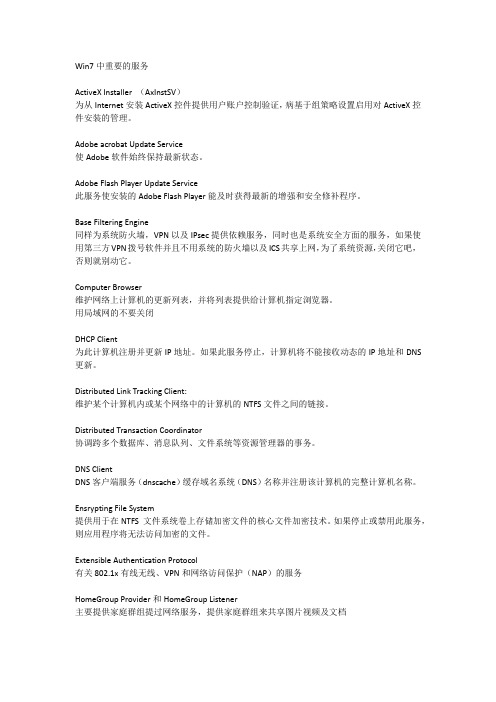
Win7中重要的服务ActiveX Installer (AxInstSV)为从Internet安装ActiveX控件提供用户账户控制验证,病基于组策略设置启用对ActiveX控件安装的管理。
Adobe acrobat Update Service使Adobe软件始终保持最新状态。
Adobe Flash Player Update Service此服务使安装的Adobe Flash Player能及时获得最新的增强和安全修补程序。
Base Filtering Engine同样为系统防火墙,VPN以及IPsec提供依赖服务,同时也是系统安全方面的服务,如果使用第三方VPN拨号软件并且不用系统的防火墙以及ICS共享上网,为了系统资源,关闭它吧,否则就别动它。
Computer Browser维护网络上计算机的更新列表,并将列表提供给计算机指定浏览器。
用局域网的不要关闭DHCP Client为此计算机注册并更新IP地址。
如果此服务停止,计算机将不能接收动态的IP地址和DNS 更新。
Distributed Link Tracking Client:维护某个计算机内或某个网络中的计算机的NTFS文件之间的链接。
Distributed Transaction Coordinator协调跨多个数据库、消息队列、文件系统等资源管理器的事务。
DNS ClientDNS客户端服务(dnscache)缓存域名系统(DNS)名称并注册该计算机的完整计算机名称。
Ensrypting File System提供用于在NTFS 文件系统卷上存储加密文件的核心文件加密技术。
如果停止或禁用此服务,则应用程序将无法访问加密的文件。
Extensible Authentication Protocol有关802.1x有线无线、VPN和网络访问保护(NAP)的服务HomeGroup Provider和HomeGroupListener主要提供家庭群组提过网络服务,提供家庭群组来共享图片视频及文档Internet Connection Sharing(ICS)为家庭和小型办公网络提供网络地址转换、寻址、名称解析/或入侵保护服务。
Windows系统里面到底哪些服务可以被禁用掉

Windows系统里面到底哪些服务可以被禁用掉?某个服务知道名字,不知道是干啥用的啊?好,大家看看下面的列表——在下面的列表里面,大家请注意一下各种颜色,服务名称描述最佳建议第二建议服务路径.NET Runtime Optimization Service v2.0.50215_X86对使用下一代技术编写的程序的运行提供优化。
该服务的默认运行方式是手动,不建议更改。
\\WINDOWS\\Framework\v2.0.50215\mscorsvw.exe估计使用该技术之后,运行.Net技术编写的程序时执行效率将会更高,因为现有系统中运行.Net程序的速度还是有些慢。
Application Experience在应用程序启动时处理应用程序兼容型查询请求。
该服务的默认运行方式是自动,不建议更改。
\\WINDOWS\system32\svchost.exe -k netsvcs估计使用该技术之后在运行老程序的时候系统会自动选择相应的兼容模式运行,以便取得最佳效果。
Application Host Helper Service为IIS 提供管理服务,例如配置历史记录和应用程序池帐户映射。
如果停止此服务,则配置历史记录将无法工作,也无法用特定于应用程序池的访问控制项锁定文件或目录。
\\Windows\system32\svchost.exe -k apphostIIS相关的东西,如果普通用户建议禁用。
Application Information为应用程序的运行提供信息。
该服务的默认运行方式是手动,不建议更改。
\\WINDOWS\system32\svchost.exe -k netsvcsApplication Layer Gateway Service为Internet 连接共享提供第三方协议插件的支持。
该服务的默认运行方式是手动,如果你连接了网络,则该服务会自动启动,不建议更改。
\\WINDOWS\System32\alg.exeWindows XP中也有该服务,作用也差不多,是系统自带防火墙和开启ICS共享上网的依赖服务,如果装有第三方防火墙且不需要用ICS 方式共享上网,完全可以禁用掉。
Win7 可以禁止的服务
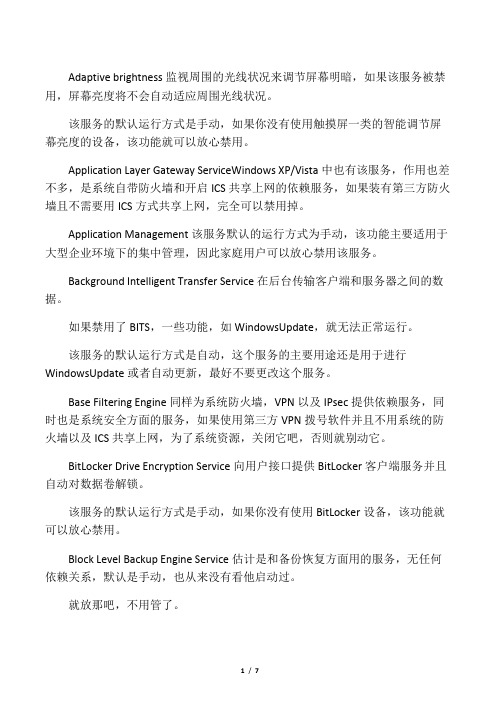
Adaptive brightness监视周围的光线状况来调节屏幕明暗,如果该服务被禁用,屏幕亮度将不会自动适应周围光线状况。
该服务的默认运行方式是手动,如果你没有使用触摸屏一类的智能调节屏幕亮度的设备,该功能就可以放心禁用。
Application Layer Gateway ServiceWindows XP/Vista中也有该服务,作用也差不多,是系统自带防火墙和开启ICS共享上网的依赖服务,如果装有第三方防火墙且不需要用ICS方式共享上网,完全可以禁用掉。
Application Management该服务默认的运行方式为手动,该功能主要适用于大型企业环境下的集中管理,因此家庭用户可以放心禁用该服务。
Background Intelligent Transfer Service在后台传输客户端和服务器之间的数据。
如果禁用了BITS,一些功能,如WindowsUpdate,就无法正常运行。
该服务的默认运行方式是自动,这个服务的主要用途还是用于进行WindowsUpdate或者自动更新,最好不要更改这个服务。
Base Filtering Engine同样为系统防火墙,VPN以及IPsec提供依赖服务,同时也是系统安全方面的服务,如果使用第三方VPN拨号软件并且不用系统的防火墙以及ICS共享上网,为了系统资源,关闭它吧,否则就别动它。
BitLocker Drive Encryption Service向用户接口提供BitLocker客户端服务并且自动对数据卷解锁。
该服务的默认运行方式是手动,如果你没有使用BitLocker设备,该功能就可以放心禁用。
Block Level Backup Engine Service估计是和备份恢复方面用的服务,无任何依赖关系,默认是手动,也从来没有看他启动过。
就放那吧,不用管了。
Bluetooth Support Service如果你没有使用蓝牙设备,该功能就可以放心禁用。
win7可禁用的功能服务
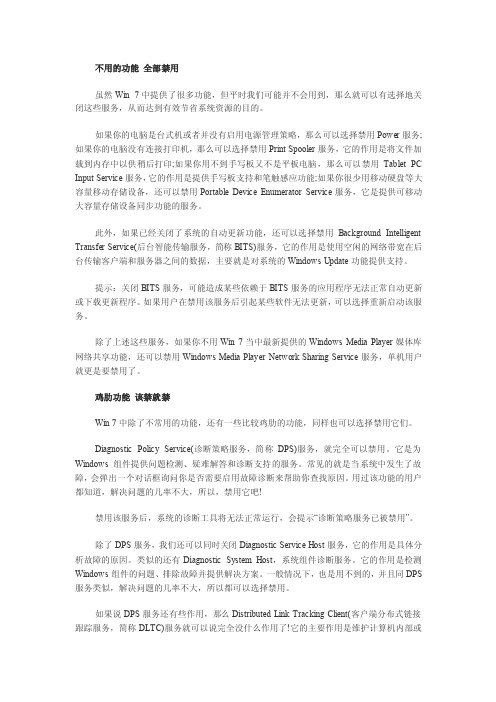
不用的功能全部禁用虽然Win 7中提供了很多功能,但平时我们可能并不会用到,那么就可以有选择地关闭这些服务,从而达到有效节省系统资源的目的。
如果你的电脑是台式机或者并没有启用电源管理策略,那么可以选择禁用Power服务;如果你的电脑没有连接打印机,那么可以选择禁用Print Spooler服务,它的作用是将文件加载到内存中以供稍后打印;如果你用不到手写板又不是平板电脑,那么可以禁用Tablet PC Input Service服务,它的作用是提供手写板支持和笔触感应功能;如果你很少用移动硬盘等大容量移动存储设备,还可以禁用Portable Device Enumerator Service服务,它是提供可移动大容量存储设备同步功能的服务。
此外,如果已经关闭了系统的自动更新功能,还可以选择禁用Background Intelligent Transfer Service(后台智能传输服务,简称BITS)服务,它的作用是使用空闲的网络带宽在后台传输客户端和服务器之间的数据,主要就是对系统的Windows Update功能提供支持。
提示:关闭BITS服务,可能造成某些依赖于BITS服务的应用程序无法正常自动更新或下载更新程序。
如果用户在禁用该服务后引起某些软件无法更新,可以选择重新启动该服务。
除了上述这些服务,如果你不用Win 7当中最新提供的Windows Media Player媒体库网络共享功能,还可以禁用Windows Media Player Network Sharing Service服务,单机用户就更是要禁用了。
鸡肋功能该禁就禁Win 7中除了不常用的功能,还有一些比较鸡肋的功能,同样也可以选择禁用它们。
Diagnostic Policy Service(诊断策略服务,简称DPS)服务,就完全可以禁用。
它是为Windows组件提供问题检测、疑难解答和诊断支持的服务。
常见的就是当系统中发生了故障,会弹出一个对话框询问你是否需要启用故障诊断来帮助你查找原因。
win7可以禁止的服务
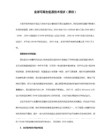
十五、Protecte Storage(敏感信息存储服务)
十六、Print Spooler(打印机服务)
十七、Distributed Link Tracking Client(分布式链接跟踪客户端)
三十二、Background Intelligent Transfer Service(后台智能传输服务)
三十三、Application Experience(兼容选择服务)
三十四、Fax(传真服务)
二十三、IKE and AuthIP IPsec Keying Modules(IKE和AuthIP IPsec密钥服务)
二十四பைடு நூலகம்Workstation(网络连接共享相关服务)
二十五、Network Location Awareness(网络位置识别服务)
二十六、System Event Notification Service(系统事件监视服务)
二十七、Windows Search(Windows增强搜索服务)
二十八、Windows Time(时间联网校对服务)
二十九、Windows Image Acquisition(扫描仪、照相机设备的支持服务)
三十、Computer Browser(在线计算机列表服务器)
三十一、Human Interface Device Access(人体工学设备接口服务)
十八、Windows Defender反间谍软件
十九、WLAN AutoConfig(无线局域网配置服务)
二十、Security Center(安全中心)
哪些系统服务可以禁止
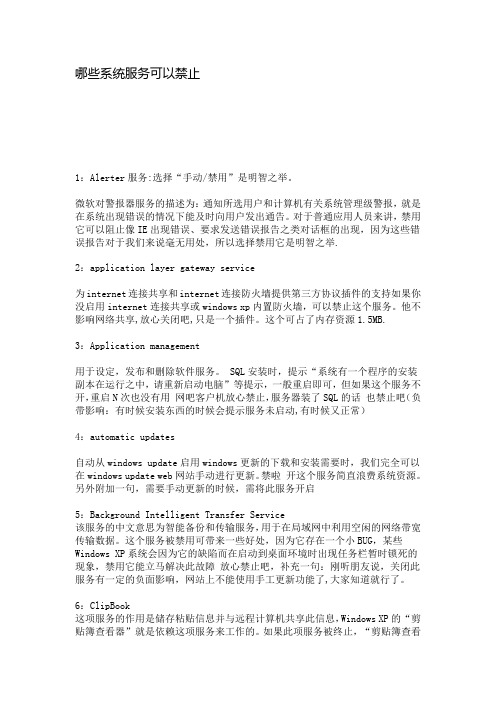
哪些系统服务可以禁止1:Alerter服务:选择“手动/禁用”是明智之举。
微软对警报器服务的描述为:通知所选用户和计算机有关系统管理级警报,就是在系统出现错误的情况下能及时向用户发出通告。
对于普通应用人员来讲,禁用它可以阻止像IE出现错误、要求发送错误报告之类对话框的出现,因为这些错误报告对于我们来说毫无用处,所以选择禁用它是明智之举.2:application layer gateway service为internet连接共享和internet连接防火墙提供第三方协议插件的支持如果你没启用internet连接共享或windows xp内置防火墙,可以禁止这个服务。
他不影响网络共享,放心关闭吧,只是一个插件。
这个可占了内存资源1.5MB.3:Application management用于设定,发布和删除软件服务。
SQL安装时,提示“系统有一个程序的安装副本在运行之中,请重新启动电脑”等提示,一般重启即可,但如果这个服务不开,重启N次也没有用网吧客户机放心禁止,服务器装了SQL的话也禁止吧(负带影响:有时候安装东西的时候会提示服务未启动,有时候又正常)4:automatic updates自动从windows update启用windows更新的下载和安装需要时,我们完全可以在windows update web网站手动进行更新。
禁啦开这个服务简直浪费系统资源。
另外附加一句,需要手动更新的时候,需将此服务开启5:Background Intelligent Transfer Service该服务的中文意思为智能备份和传输服务,用于在局域网中利用空闲的网络带宽传输数据。
这个服务被禁用可带来一些好处,因为它存在一个小BUG,某些Windows XP系统会因为它的缺陷而在启动到桌面环境时出现任务栏暂时锁死的现象,禁用它能立马解决此故障放心禁止吧,补充一句:刚听朋友说,关闭此服务有一定的负面影响,网站上不能使用手工更新功能了,大家知道就行了。
关于禁用windows服务的一些建议

win7 msdn版cpu占用很大很容易就达到百分之百。
简单优化后可以关闭其无用服务减少cpu占用。
win7中,可以安全关掉的服务,vista也适合,点开始,运行中输入services.msc 回车,即可打开,按照里面的提示,自己来禁用自己没用的服务,注意,以下服务不是所有都对你没用,所以看仔细再关上它们,祝大家使用win7,一切顺利。
Adaptive brightness监视周围的光线状况来调节屏幕明暗,如果该服务被禁用,屏幕亮度将不会自动适应周围光线状况。
该服务的默认运行方式是手动,如果你没有使用触摸屏一类的智能调节屏幕亮度的设备,该功能就可以放心禁用。
Application Layer Gateway ServiceWindows XP/Vista中也有该服务,作用也差不多,是系统自带防火墙和开启ICS共享上网的依赖服务,如果装有第三方防火墙且不需要用ICS方式共享上网,完全可以禁用掉。
Application Management该服务默认的运行方式为手动,该功能主要适用于大型企业环境下的集中管理,因此家庭用户可以放心禁用该服务。
Background Intelligent Transfer Service在后台传输客户端和服务器之间的数据。
如果禁用了BITS,一些功能,如Windows Update,就无法正常运行。
该服务的默认运行方式是自动,这个服务的主要用途还是用于进行Windows Update或者自动更新,最好不要更改这个服务。
Base Filtering Engine同样为系统防火墙,VPN以及IPsec提供依赖服务,同时也是系统安全方面的服务,如果使用第三方VPN拨号软件并且不用系统的防火墙以及ICS共享上网,为了系统资源,关闭它吧,否则就别动它。
BitLocker Drive Encryption Service向用户接口提供BitLocker客户端服务并且自动对数据卷解锁。
win7不可以关闭的服务
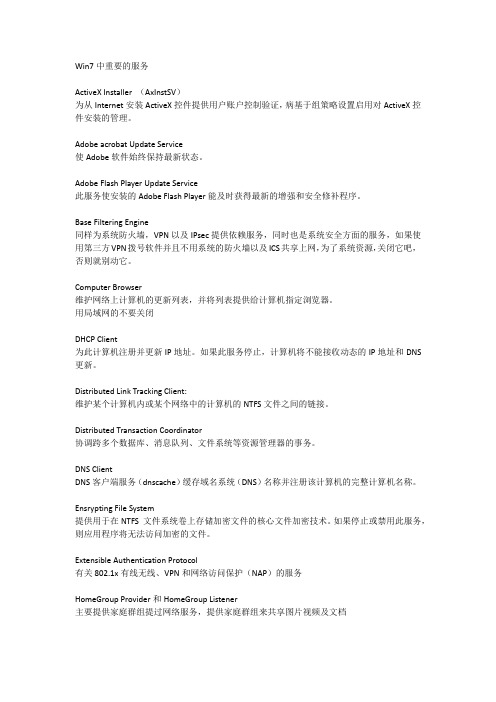
Win7中重要的服务ActiveX Installer (AxInstSV)为从Internet安装ActiveX控件提供用户账户控制验证,病基于组策略设置启用对ActiveX控件安装的管理。
Adobe acrobat Update Service使Adobe软件始终保持最新状态。
Adobe Flash Player Update Service此服务使安装的Adobe Flash Player能及时获得最新的增强和安全修补程序。
Base Filtering Engine同样为系统防火墙,VPN以及IPsec提供依赖服务,同时也是系统安全方面的服务,如果使用第三方VPN拨号软件并且不用系统的防火墙以及ICS共享上网,为了系统资源,关闭它吧,否则就别动它。
Computer Browser维护网络上计算机的更新列表,并将列表提供给计算机指定浏览器。
用局域网的不要关闭DHCP Client为此计算机注册并更新IP地址。
如果此服务停止,计算机将不能接收动态的IP地址和DNS 更新。
Distributed Link Tracking Client:维护某个计算机内或某个网络中的计算机的NTFS文件之间的链接。
Distributed Transaction Coordinator协调跨多个数据库、消息队列、文件系统等资源管理器的事务。
DNS ClientDNS客户端服务(dnscache)缓存域名系统(DNS)名称并注册该计算机的完整计算机名称。
Ensrypting File System提供用于在NTFS 文件系统卷上存储加密文件的核心文件加密技术。
如果停止或禁用此服务,则应用程序将无法访问加密的文件。
Extensible Authentication Protocol有关802.1x有线无线、VPN和网络访问保护(NAP)的服务HomeGroup Provider和HomeGroupListener主要提供家庭群组提过网络服务,提供家庭群组来共享图片视频及文档Internet Connection Sharing(ICS)为家庭和小型办公网络提供网络地址转换、寻址、名称解析/或入侵保护服务。
win7提高效率 关闭无用的系统服务

有时候你把不需要的文件放到回收站去先储存着,但有的人比较急性,刚放进回收站就直接删除了,当转过头需要的时候就后悔莫及。
这样误删除文件的例子出现很多。
一般来说,要把回收站中误删的文件恢复,除非借助软件。
但现在,不需要软件也可以把回收站误删除文件恢复过来。
1、单击“开始——运行,然后输入regedit (打开注册表)2、依次展开:HEKEY_LOCAL_MACHIME/SOFTWARE/MICROSOFT/WINDOWS/CURRENTVERSION/EXPLOR ER/DESKTOP/NAMESPACE 在左边空白外点击“新建”,选择:“主键”,把它命名为“”,再把右边的“默认”的主键的键值设为“回收站”,然后退出注册表。
就OK啦。
注册表3、要重启你的计算机。
只要你机器没有运行过磁盘整理。
系统完好。
任何时候的文件都可以找回来。
对于长时间使用XP的人来说刚刚接触Windows 7时会觉得Windows 7运行有些缓慢。
其实这完全在于个人使用习惯。
在这里将要为大家讲述加速一台Windows 7电脑的五大方法。
这些修复和维护过程大多为电脑发烧友所普遍采用的做法,但是对于一般用户来说还是有很大帮助的。
1. 修改启动项程序在你电脑上安装的许多软件和应用程序,都想把自己设置成每次随你的计算机一起启动。
在某些情况下,在你登录进Windows之后,他们会立刻运行。
其他时间他们便会在后台默默运行。
无论哪种方式,这些正在运行的程序会大大拖慢你的电脑。
而随着时间的推移,越来越多软件把自己设置成’自动启动’的方式,最终导致了系统资源的浪费甚至崩溃。
按下组合键Windows+R 打开运行框。
在运行框中输入Msconfig,按下回车。
在系统配置窗口中,选择常规选项卡。
在启动选择下,选择选择性启动。
选择启动选项卡。
你会在这个窗口中发现许多不同的启动项目。
单击取消选择在Windows 7系统启动时不希望一起启动的命令或应用程序。
电脑系统中哪些是必须禁止的服务
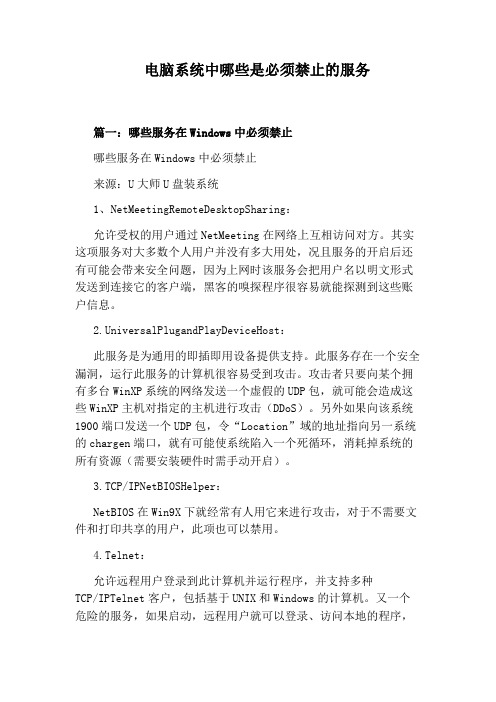
电脑系统中哪些是必须禁止的服务篇一:哪些服务在Windows中必须禁止哪些服务在Windows中必须禁止来源:U大师U盘装系统1、NetMeetingRemoteDesktopSharing:允许受权的用户通过NetMeeting在网络上互相访问对方。
其实这项服务对大多数个人用户并没有多大用处,况且服务的开启后还有可能会带来安全问题,因为上网时该服务会把用户名以明文形式发送到连接它的客户端,黑客的嗅探程序很容易就能探测到这些账户信息。
2.UniversalPlugandPlayDeviceHost:此服务是为通用的即插即用设备提供支持。
此服务存在一个安全漏洞,运行此服务的计算机很容易受到攻击。
攻击者只要向某个拥有多台WinXP系统的网络发送一个虚假的UDP包,就可能会造成这些WinXP主机对指定的主机进行攻击(DDoS)。
另外如果向该系统1900端口发送一个UDP包,令“Location”域的地址指向另一系统的chargen端口,就有可能使系统陷入一个死循环,消耗掉系统的所有资源(需要安装硬件时需手动开启)。
3.TCP/IPNetBIOSHelper:NetBIOS在Win9X下就经常有人用它来进行攻击,对于不需要文件和打印共享的用户,此项也可以禁用。
4.Telnet:允许远程用户登录到此计算机并运行程序,并支持多种TCP/IPTelnet客户,包括基于UNIX和Windows的计算机。
又一个危险的服务,如果启动,远程用户就可以登录、访问本地的程序,甚至可以用它来修改你的ADSLModem等的网络设置。
除非你是网络专业人员或电脑不作为服务器使用,否则一定要禁止它。
5.RemoteDesktopHelpSessionManager:如果此服务被终止,远程协助将不可用。
6.TerminalServices:允许多位用户连接并控制一台机器,并且在远程计算机上显示桌面和应用程序。
如果你不使用WinXP的远程控制功能,可以禁止它。
win 7系统进程服务哪些能关闭,哪些不能关闭

Network List Service
识别计算机已连接的网络,收集和存储这些网络的属性,并在更改这些属性时通知应用程序。这个服务是列举现有的网络,展示目前的连接状态。关闭它会导致网络不正常,所以不要关闭它。
目标路径:WindowsSystem32svchost.exe -k LocalService
目标路径:Windowssystem32svchost.exe -k netsvcs
Themes
为用户提供使用主题管理的经验。为了XP风格就要先启动这个服务,使用Aero更是如此。除非你只用经典界面,否则开启它。
目标路径:WindowsSystem32svchost.exe -k netsvcs
目标路径:Windowssystem32svchost.exe -k netsvcs
Network Connections
管理“网络和拨号连接”文件夹中对象,在其中您可以查看局域网和远程连接。
如果你停止了此服务,不能配置网路,不能创建网络链接,不能上网了。
目标路径:WindowsSystem32svchost.exe -k LocalSystemNetworkRestricted
目标路径:Windowssystem32svchost.exe -k LocalService
Plug and Play
使计算机在极少或没有用户输入的情况下能识别并适应硬件的更改。终止或禁用此服务会造成系统不稳定。即插即用,最基础的服务之一,想关也关不了。
目标路径:Windowssystem32svchost.exe -k DcomLaunch
目标路径: WINDOWSsystem32svchost.exe -k DcomLaunch
windows7你必须禁止的系统服务
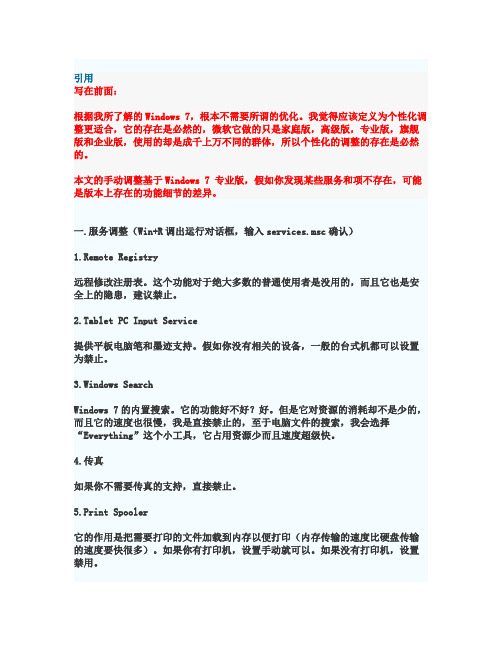
引用写在前面:根据我所了解的Windows 7,根本不需要所谓的优化。
我觉得应该定义为个性化调整更适合,它的存在是必然的,微软它做的只是家庭版,高级版,专业版,旗舰版和企业版,使用的却是成千上万不同的群体,所以个性化的调整的存在是必然的。
本文的手动调整基于Windows 7 专业版,假如你发现某些服务和项不存在,可能是版本上存在的功能细节的差异。
一.服务调整(Win+R调出运行对话框,输入services.msc确认)1.Remote Registry远程修改注册表。
这个功能对于绝大多数的普通使用者是没用的,而且它也是安全上的隐患,建议禁止。
2.Tablet PC Input Service提供平板电脑笔和墨迹支持。
假如你没有相关的设备,一般的台式机都可以设置为禁止。
3.Windows SearchWindows 7的内置搜索。
它的功能好不好?好。
但是它对资源的消耗却不是少的,而且它的速度也很慢,我是直接禁止的,至于电脑文件的搜索,我会选择“Everything”这个小工具,它占用资源少而且速度超级快。
4.传真如果你不需要传真的支持,直接禁止。
5.Print Spooler它的作用是把需要打印的文件加载到内存以便打印(内存传输的速度比硬盘传输的速度要快很多)。
如果你有打印机,设置手动就可以。
如果没有打印机,设置禁用。
6.Windows Defender有很多的所谓的优化文章会说直接禁用吧,我给你的忠是:假如你的电脑没有打算安装第三方的安全(如杀毒)软件(如卡巴斯基),你就不要别人说禁用你就禁用了,即使它大量占用了资源,安全软件大部分都会占用大量的资源。
如果你已经有第三方的安全软件,可直接禁用;如果你习惯裸奔(本人就是没任何安全软件的,不推荐),那就禁用吧。
(真的是“个性化”)7.Windows Firewall这个真的必须慎重。
它是有效对计算机程序访问网络的管理,并且可以拒绝不被你允许的接入请求。
win7瘦身方法
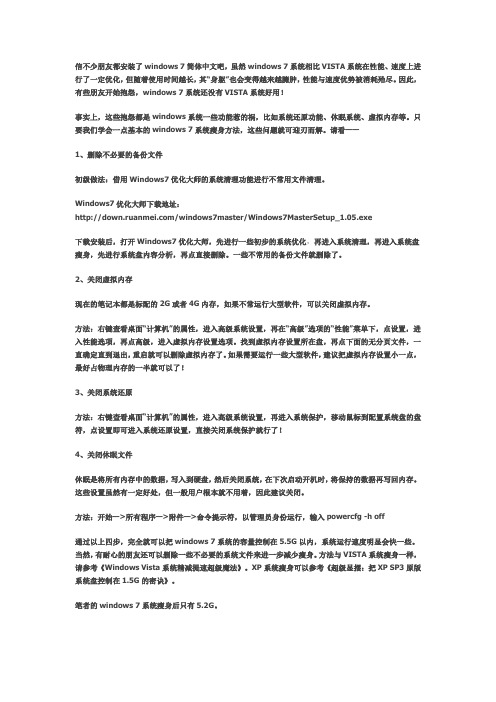
信不少朋友都安装了windows 7简体中文吧,虽然windows 7系统相比VISTA系统在性能、速度上进行了一定优化,但随着使用时间越长,其“身躯”也会变得越来越臃肿,性能与速度优势被消耗殆尽。
因此,有些朋友开始抱怨,windows 7系统还没有VISTA系统好用!事实上,这些抱怨都是windows系统一些功能惹的祸,比如系统还原功能、休眠系统、虚拟内存等。
只要我们学会一点基本的windows 7系统瘦身方法,这些问题就可迎刃而解。
请看——1、删除不必要的备份文件初级做法:借用Windows7优化大师的系统清理功能进行不常用文件清理。
Windows7优化大师下载地址:/windows7master/Windows7MasterSetup_1.05.exe下载安装后,打开Windows7优化大师,先进行一些初步的系统优化,再进入系统清理,再进入系统盘瘦身,先进行系统盘内容分析,再点直接删除。
一些不常用的备份文件就删除了。
2、关闭虚拟内存现在的笔记本都是标配的2G或者4G内存,如果不常运行大型软件,可以关闭虚拟内存。
方法:右键查看桌面“计算机”的属性,进入高级系统设置,再在“高级”选项的“性能”菜单下,点设置,进入性能选项,再点高级,进入虚拟内存设置选项。
找到虚拟内存设置所在盘,再点下面的无分页文件,一直确定直到退出,重启就可以删除虚拟内存了。
如果需要运行一些大型软件,建议把虚拟内存设置小一点,最好占物理内存的一半就可以了!3、关闭系统还原方法:右键查看桌面“计算机”的属性,进入高级系统设置,再进入系统保护,移动鼠标到配置系统盘的盘符,点设置即可进入系统还原设置,直接关闭系统保护就行了!4、关闭休眠文件休眠是将所有内存中的数据,写入到硬盘,然后关闭系统,在下次启动开机时,将保持的数据再写回内存。
这些设置虽然有一定好处,但一般用户根本就不用着,因此建议关闭。
方法:开始—>所有程序—>附件—>命令提示符,以管理员身份运行,输入powercfg -h off通过以上四步,完全就可以把windows 7系统的容量控制在5.5G以内,系统运行速度明显会快一些。
怎样处理WIN7系统WINDOWSTIME无法启动
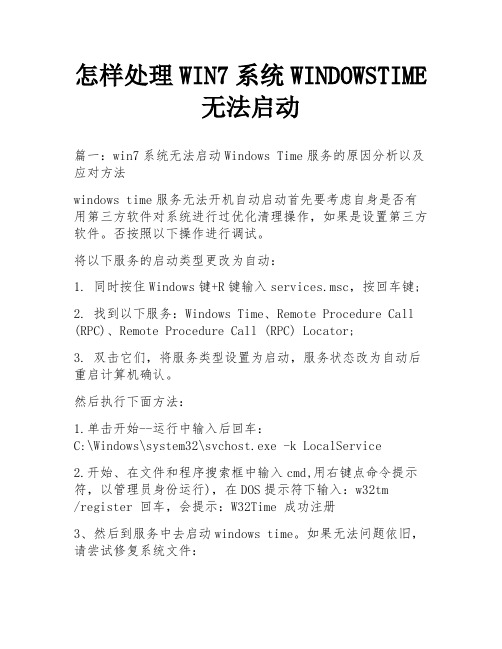
怎样处理WIN7系统WINDOWSTIME无法启动篇一:win7系统无法启动Windows Time服务的原因分析以及应对方法windows time服务无法开机自动启动首先要考虑自身是否有用第三方软件对系统进行过优化清理操作,如果是设置第三方软件。
否按照以下操作进行调试。
将以下服务的启动类型更改为自动:1. 同时按住Windows键+R键输入services.msc,按回车键;2. 找到以下服务:Windows Time、Remote Procedure Call (RPC)、Remote Procedure Call (RPC) Locator;3. 双击它们,将服务类型设置为启动,服务状态改为自动后重启计算机确认。
然后执行下面方法:1.单击开始--运行中输入后回车:C:\Windows\system32\svchost.exe -k LocalService2.开始、在文件和程序搜索框中输入cmd,用右键点命令提示符,以管理员身份运行),在DOS提示符下输入:w32tm/register 回车,会提示:W32Time 成功注册3、然后到服务中去启动windows time。
如果无法问题依旧,请尝试修复系统文件:4、开始--在文件和程序搜索框中输入cmd,用右键点命令提示符以管理员身份运行),在DOS提示符下输入:sfc/scannow,按回车键。
以上就是关于“win7系统中的windows time服务无法启动怎么办?”的回答,希望对大家有一定帮助。
篇二:如何解决Win7 64位系统下windowstime服务无法启动导致时间无法同步Windowstime系统服务是保持网络上所有基于windows操作系统计算机上的日期和时间同步,对于没有加入域的计算机,可以配置 Windows Time以使时间与外部时间源同步,不过在某些情况下如果使用了优化工具盒清理助手或者中毒就会造成windowstime无法启动,就会导致本地计算机的时间设置将不能与 Windows 域中的时间服务或外部配置的时间服务同步,要怎么办呢?下面win7之家为大家带来Win7 64位系统下windowstime服务无法启动的具体解决步骤吧。
玩转windows7绝对不能关闭10大服务

精选文档玩转windows7 绝对不可以封闭的10大服务导读:谁都希望自己的电脑速度变快,无论是开机速度仍是软件的运转速度,在硬件不可为瓶颈以后,我们确实能够经过软件的手段来给系统加速。
近来网上哄传封闭系统服务能加速Windows7系统的启动速度、运转速度的方法,真是这样吗?同时,关于一般用户而言,即便是Windows7,再服务优化上也是特别头疼的一件事,究竟哪些服务该删,哪些不可以动呢?下边为大家列举Windows7十大绝对不可以封闭的服务。
1.杀毒软件服务2.DNSClient官方解说:DNS客户端服务(dnscache)缓存域名系统(DNS)名称并注册该计算机的完好计算机名称。
假如该服务被停止,将持续分析DNS名称。
但是,将不缓存DNS名称的查问结果,且不注册计算机名称。
假如你停止了此服务,你的电脑将不可以解说DNS信息,不可以用域名登录网站。
workConnections官方解说:管理“网络和拨号连结”文件夹中对象,在此中您能够查察局域网和远程连结。
假如你停止了此服务,不可以配置网路,不可以创立网络链接,不可以上网了。
PlugandPlay官方解说:使计算机在很少或没实用户输入的状况下能辨别并适应硬件的更改。
停止或禁用此服务会造成系统不稳固。
5.PrintSpooler官方解说:将文件加载到内存供稍后打印.没有了它你别想收藏他人的卡片,这个是打印服务。
6.RemoteProcedureCall(RPC)官方解说:RPCSS服务是COM和DCOM服务器的服务控制管理器。
它履行COM和DCOM服务器的对象激活恳求、对象导出程序分析和散布式垃圾采集。
假如此服务被停用或禁用,则使用COM或DCOM的程序将没法正常工作。
激烈建议您让RPCSS服务运转。
这个很紧急(也就是十分重要的意思),严禁他,你的系统启动不了。
1。
windows7计划任务哪些可以禁掉
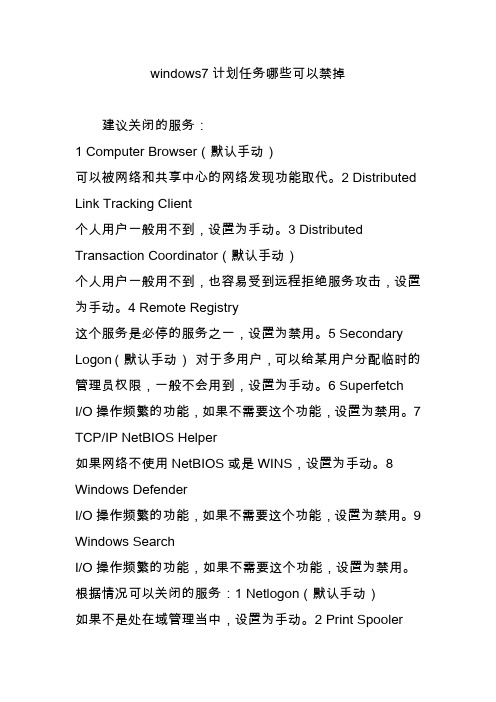
windows7计划任务哪些可以禁掉建议关闭的服务:1 Computer Browser(默认手动)可以被网络和共享中心的网络发现功能取代。
2 Distributed Link Tracking Client个人用户一般用不到,设置为手动。
3 Distributed Transaction Coordinator(默认手动)个人用户一般用不到,也容易受到远程拒绝服务攻击,设置为手动。
4 Remote Registry这个服务是必停的服务之一,设置为禁用。
5 Secondary Logon(默认手动)对于多用户,可以给某用户分配临时的管理员权限,一般不会用到,设置为手动。
6 SuperfetchI/O操作频繁的功能,如果不需要这个功能,设置为禁用。
7 TCP/IP NetBIOS Helper如果网络不使用NetBIOS或是WINS,设置为手动。
8 Windows DefenderI/O操作频繁的功能,如果不需要这个功能,设置为禁用。
9 Windows SearchI/O操作频繁的功能,如果不需要这个功能,设置为禁用。
根据情况可以关闭的服务:1 Netlogon(默认手动)如果不是处在域管理当中,设置为手动。
2 Print Spooler如果不需要连接打印机设备,设置为手动。
3 Server如果不会共享文件或打印机,设置为手动。
4 Smart Card(默认手动)如果不用U盾等智能卡,设置为禁用。
5 Tablet PC Input Service(默认手动)如果没有这样的设备,设置为手动。
6 Windows Update如果你不用自动更新。
设置为手动。
追问:不是服务。
是任务计划。
- 1、下载文档前请自行甄别文档内容的完整性,平台不提供额外的编辑、内容补充、找答案等附加服务。
- 2、"仅部分预览"的文档,不可在线预览部分如存在完整性等问题,可反馈申请退款(可完整预览的文档不适用该条件!)。
- 3、如文档侵犯您的权益,请联系客服反馈,我们会尽快为您处理(人工客服工作时间:9:00-18:30)。
windows7中强烈建议禁用以关闭的系统服务
1、Superfetch
Superfetch的基本原理是为程序运行提供预读快取的数据存放空间来加快程序运行速度,将数据同时写入内存和硬盘。
这些缓存文件在硬盘上的位置是在C:\Windows\Prefetch目录下,文件后缀名为 .db。
也正是因为这个服务导致Win7开机后就频繁读取硬盘(而且很死板的是也是读本来读写就够频繁的C盘)。
也由于硬盘速度远逊于内存(上面说了),因此打开此服务后实际效果反而感觉变慢,尤其是对于硬盘速度本身就差些的本本(特别是5400转的)。
因此关闭这个服务可以大幅降低Win7系统在空载下的读盘频密程度,同时也可以降低内存使用量,系统速度也会随之提高。
强烈建议禁用此服务。
2、Application Experience
诸位是不是安装完一个程序后,Win7总会弹出一个既烦人又令人哭笑不得的“使用推荐设置安装”的软件兼容窗口,点了“使用推荐设置”按钮后软件又傻乎乎的重复安装一遍了。
其实Win7对06年后的软件兼容一般都不错,即使是64位,也根本没必要采用所谓“使用推荐设置”重复安装,而且少了这个弹出窗口系统也清爽很多。
因此强烈建议禁用此服务。
不过要注意的是,禁用此服务后系统会出现一个BUG,就是刚运行过的exe程序,甚至是在Windows资源管理器窗口中看到过或者看到其快捷方式后,此exe文件会被暂时锁定无法改名、剪切、覆盖,即使删除后仍残留记录,无法覆盖、重命名,甚至装此exe的文件夹也会无法删改。
需要等一段时间或者重启后才可操作。
3、Program Capability Assistant Service
和上面Application Experience一个作用。
要去掉那个恼火的弹出窗口也必须将此服务禁用。
4、Shall Hardware Detection
这个就是自动播放服务,就是开在后台检测系统有否插入U盘、光盘、移动硬盘之内的煤质,有就弹出让你播放打开。
虽然说Win7的U盘自动播放服务不会再运行U盘上的程序一定程度上可减少中毒的几率,不过应该没几个人用得到自动播放吧。
放心禁用。
5、Windows Defender
顾名思义,这个服务其实就是微软设计来对付恶意软件、广告软件。
可惜这个功能终究是个鸡肋,没多少意义也根本防不了病毒。
要防毒还是老老实实买个正版杀毒软件吧。
放心禁用之。
6、Windows Search
顾名思义,即是搜索文件和邮件用的。
但实际上,没有这个服务Windows资源管理器照样可以搜索文件。
禁用之。
7、Security Center
又是一个鸡肋服务。
诸位发现自己Win7右下角是不是老是举着一面白棋就是这个服务惹的祸。
其实这个服务也就是检测系统杀毒有没有装、防火墙有没有开、UAC有没有开、自动更新有没有开。
这个服务很S*B……只要其中一个没开就给你举白旗警告让你开,全开了才说你系统安全啦……无语吧……放心禁用干掉它吧……
8、Windows Time
顾名思义,始终服务。
其实就是一直联网和微软时间服务器联网更新本机时间(针对机子BIOS 记录时间不准)。
但一般来讲谁会介意那一两分钟甚至是几秒的差距禁用之。
9、Windows Backup
没错,看名称就知道是系统还原服务。
就如上面所说,系统还原一般都用不着,放心关闭吧。
其他也可以关闭的服务(可选,可关可不关):
1、Internet Connection Sharing (ICS)
2、IPsec Policy Agent
3、Media Center Extender Service
4、 Port Sharing Service
5、Remote Desktop Configuration
6、Remote Desktop Services
7、Remote Registry
8、Routing and Remote Access
9、Secondary Logon
10、SSDP Discovery
11、System Event Notification Service
12、Windows Image Acquisition (WIA)。
